以下假設你已經讀過上述的總整理, 在此不在多作說明.
這裡採用的方法是 ( wifi + VPN + 飛航模式 ) 適合第一次啟動, 及第二次(含)以後的使用.
說明:
這個方法與另外幾個方法不同在於它使用飛航模式來限制sim卡的電信功能, 在 android翻牆系列:Market Enabler 設定及說明 裡面有提到, Google Market 在判斷上, 很大一部份是依賴電信商的編碼, 如果我們使用飛航模式限制了手機的電信功能, market 就無法從 sim 卡取得電信營運商的編碼, 這樣再加上美國VPN的使用, 就可以達到欺騙 market 的效果了.
需求條件:
Wi-Fi 上網環境
VPN
作法:
- 桌面-> "Menu"鍵->"設定"-> "無線與網路"

- 點選"飛航模式" (下面兩張截圖是呈現動作的結果, 最後"飛航模式"被勾選, 而 Wi-Fi 被關閉 , 而上方訊息欄會出現飛機的 icon)



- 點選"Wi-Fi" 以開啟 Wi-Fi

- 稍待一會, 確定 Wi-Fi 連上 AP

- 執行一次 market , 進去後, 長按"Home"鍵, 確認"Market"出現在常用清單裡

- 參考 android 翻牆系列: VPN 設定及使用 連上VPN
- 參考 android 翻牆系列: 清除 market 資料 清除 market的暫存資料
- 參考 android 翻牆系列: 設定日期 設定日期
- 在按下設定日期的設定鍵後, 立刻長按"Home"鍵, 點選執行 Market(這段時間只有幾秒,請把握)
- 若出現"無法連線"的錯誤時, 請點擊"重試"

- 接受服務條款 (因為採用美國VPN, 因此多了圖書的服務條款)

- 出現含圖書項目的主頁
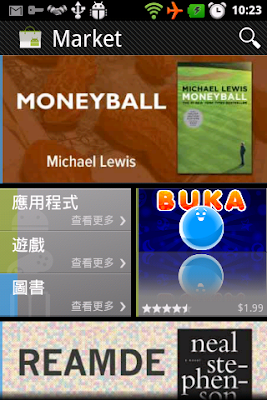
- 付費項目終於出現了 (但出現這, 還不代表成功, 因為看得到, 不一定吃得到), 點選某個付費軟體

- 再點選價格購買

- 若出現你的 gmail 及 ckeckout 預設的信用卡, 則代表成功翻牆了

- 若點選價格後, 若出現以下"錯誤! 找不到你要購買的項目", 代表失敗了, 請從第7步驟開始重作, 通常的問題, 都在修改設定時間後, 是不是能及時(幾秒內)啟動 market

Acer Iconia Smart S300~這支手機可以使用嗎~請大大指點一下~
回覆刪除